Win7彻底清理C盘空间的有效方法(尝试这些方法)
- 生活经验
- 2025-02-06
- 8

随着时间的推移和软件的不断安装,你的电脑会变得越来越慢。有时候,你的C盘可能会满了,这会导致电脑运行得更慢。如果你正面临着这个问题,别担心,本文将介绍一些简单而有效的方...
随着时间的推移和软件的不断安装,你的电脑会变得越来越慢。有时候,你的C盘可能会满了,这会导致电脑运行得更慢。如果你正面临着这个问题,别担心,本文将介绍一些简单而有效的方法,来彻底清理你的C盘空间。接下来,我们将深入探讨如何清理你的C盘。

1.卸载不必要的程序
电脑上安装了很多程序可能会导致C盘空间不足。我们需要卸载那些我们已经不再使用或不需要的程序。打开“控制面板”,点击“程序”,找到“卸载程序”并点击。找到要卸载的程序,右键点击它并选择“卸载”。
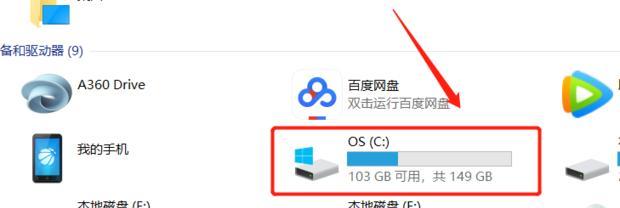
2.删除临时文件
为了使一些程序能够正常工作,Windows会在临时文件夹中存储一些文件。然而,在使用完这些文件后,我们需要将它们删除。打开“运行”,输入“%temp%”(不包括引号)并按回车键。找到这个文件夹并将其中所有的文件和文件夹删除。
3.清理Windows更新
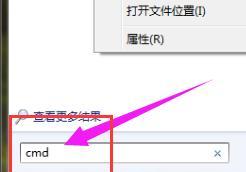
我们知道,Windows更新包可能会占用大量的磁盘空间。如果你没有清理这些更新文件,它们会一直占用你的磁盘空间。打开“控制面板”,点击“系统和安全”,然后选择“Windows更新”。点击“查看更新历史记录”,然后点击“清理更新文件”按钮。
4.删除浏览器缓存
浏览器缓存也是非常占用磁盘空间的。如果你使用多个浏览器,那么每个浏览器都会有自己的缓存文件。打开你所使用的浏览器,找到“设置”选项,然后找到“隐私和安全”或“高级设置”选项。在这里,你可以清除浏览器缓存。
5.删除日志文件
Windows会自动记录日志文件以便我们检查系统错误等信息。然而,这些日志文件也会占用大量的磁盘空间。打开“运行”,输入“eventvwr.msc”并按回车键。在左侧面板中,选择“Windows日志”,然后右键点击“应用程序”、“安全”、“系统”等选项。选择“清除日志”。
6.移动重要数据到其他分区
如果你有其他分区或硬盘,那么你可以将一些重要的数据移动到这些分区或硬盘中。这样可以释放C盘的空间。打开“文件资源管理器”,找到要移动的文件或文件夹,右键点击它们并选择“剪切”。打开另一个分区或硬盘,右键点击空白处并选择“粘贴”。
7.清理回收站
回收站中存储了我们删除的文件和文件夹。这些文件也会占用磁盘空间。我们需要清空回收站以释放磁盘空间。打开“回收站”,右键点击其中的任何一个文件或文件夹,然后选择“清空回收站”。
8.删除旧的备份文件
备份文件也是占用磁盘空间的罪魁祸首之一。如果你已经不再需要某些备份文件了,那么你可以将它们删除以释放磁盘空间。打开“文件资源管理器”,找到备份文件所在的位置,然后右键点击它们并选择“删除”。
9.禁用休眠功能
休眠功能会占用一定的磁盘空间以存储休眠文件。如果你不需要这个功能,那么你可以禁用它。打开“命令提示符”并以管理员身份运行。输入“powercfg/hibernateoff”(不包括引号)并按回车键。
10.禁用系统还原
系统还原是一个非常有用的功能,可以帮助我们还原电脑的状态。然而,它会占用大量的磁盘空间。如果你已经创建了一个系统恢复点,并且电脑已经运行稳定,那么你可以禁用它以释放磁盘空间。打开“计算机”,右键点击“属性”,然后选择“系统保护”。选择你的C盘并点击“配置”,然后选择“禁用系统保护”。
11.删除临时Internet文件
每当我们访问网站时,浏览器会自动将一些文件下载到我们的电脑上。这些文件包括图片、CSS、JavaScript等。这些文件会被存储在临时Internet文件夹中。打开你所使用的浏览器,找到“设置”选项,然后找到“隐私和安全”或“高级设置”选项。在这里,你可以清除临时Internet文件。
12.清理Windows更新备份文件
Windows更新备份文件可以帮助我们在未来需要时恢复我们的电脑。然而,它们也会占用大量的磁盘空间。打开“文件资源管理器”,找到“C:\Windows\SoftwareDistribution\Download”文件夹。在这里,你会发现很多备份文件。将这些文件删除以释放磁盘空间。
13.清理桌面
桌面上的图标和文件也会占用磁盘空间。如果你的桌面上有很多文件和图标,那么你可以将它们删除或移动到其他位置。打开桌面,右键点击你想要删除或移动的文件或图标,然后选择“删除”或“剪切”。
14.禁用不必要的服务
Windows启动时会自动运行许多服务。有些服务可能是你不需要的,它们会占用磁盘空间并减慢电脑的速度。打开“运行”,输入“msconfig”并按回车键。在“服务”选项卡中,你可以勾选“隐藏所有Microsoft服务”,然后禁用你不需要的服务。
15.使用磁盘清理工具
Windows还提供了一个磁盘清理工具,可以帮助我们删除一些不必要的文件和占用磁盘空间的文件。打开“计算机”,右键点击你想要清理的磁盘,然后选择“属性”。在“常规”选项卡中,点击“磁盘清理”。选择需要清理的文件类型,并按照提示进行操作。
在本文中,我们介绍了一些简单而有效的方法,来彻底清理你的C盘空间。从卸载不必要的程序到使用磁盘清理工具,这些方法可以帮助你释放磁盘空间并让你的电脑更快更健康。如果你的C盘已经满了,别担心,尝试这些方法,并享受更流畅的电脑体验吧!
本文链接:https://www.yuebingli.com/article-6741-1.html

